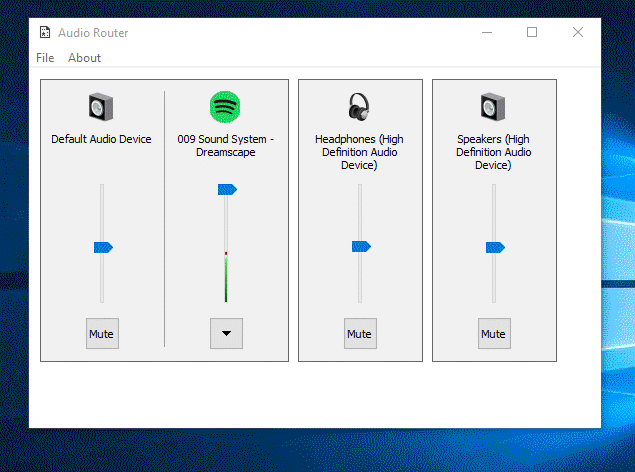Mam głośniki (wejście audio) i słuchawki (zestaw słuchawkowy USB z własną kartą dźwiękową) podłączone do mojego komputera stacjonarnego. W systemie Windows 7 mogę kliknąć Mikser audio prawym przyciskiem myszy, wybrać Urządzenia odtwarzające i przełączać się między tymi urządzeniami.
Czy istnieje łatwiejszy sposób, na przykład skrót klawiaturowy, który ułatwiłby przełączanie? Pracuję we wspólnej przestrzeni, w której czasami chcę, aby słuchawki nie drażniły innych ludzi, ale czasem głośniki są w porządku. Chcę móc szybko się przełączać. W idealnym świecie rozwiązanie mojego pytania działałoby również w Vistę.